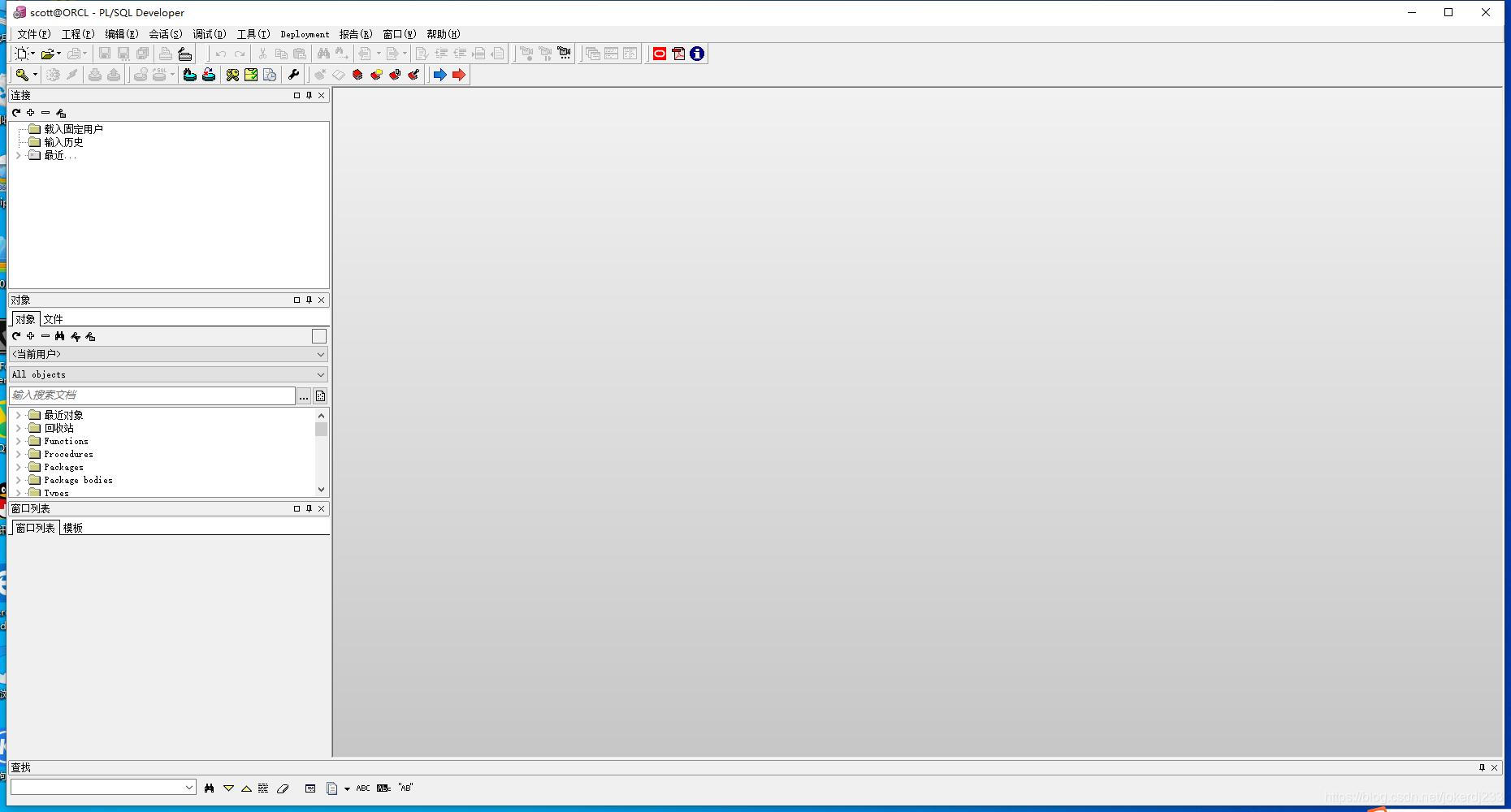@
下载Oracle
官方下载地址:Oracle下载
网盘地址:链接:https://pan.baidu.com/s/1UcT5Xd0LWt-86Grl1wtvrA
提取码:539f
安装Oracle
- 打开setup.exe
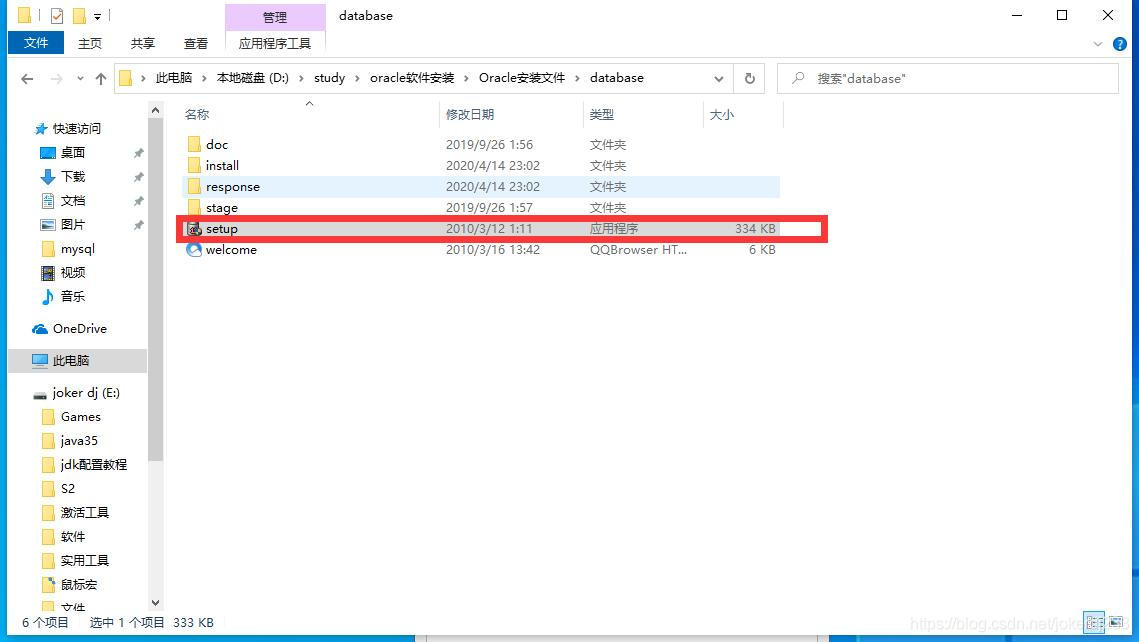
- 点击是
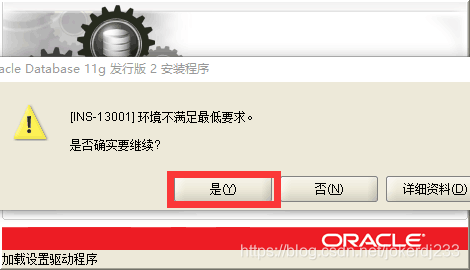
- 去除安全更新
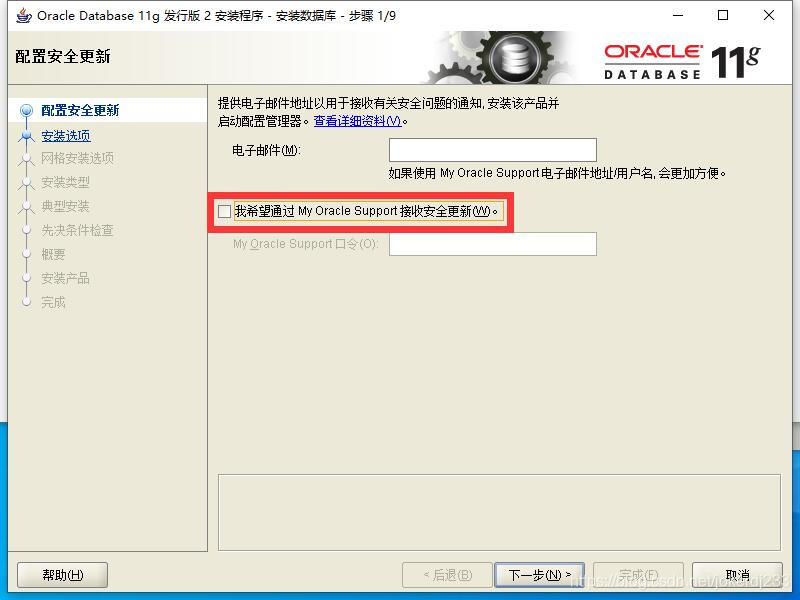
- 选择创建和配置数据库
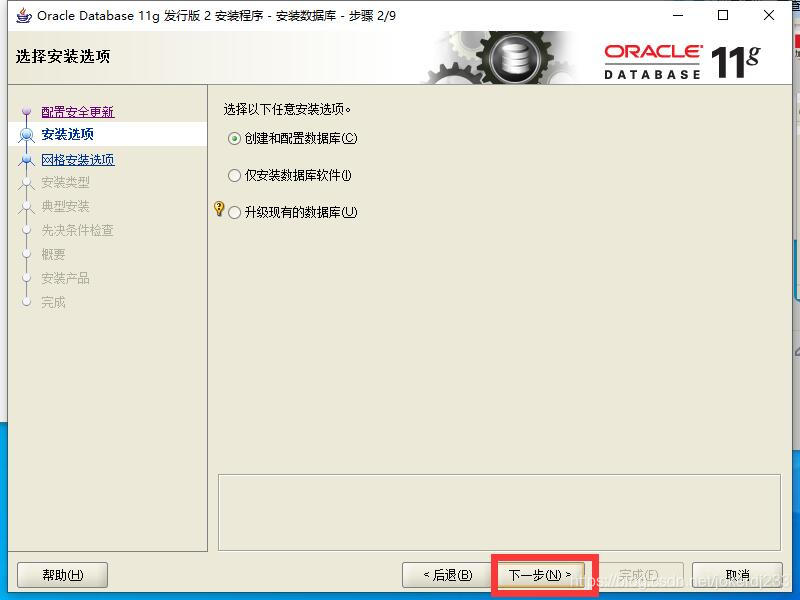
- 根据自己需求选择桌面类或者服务器类
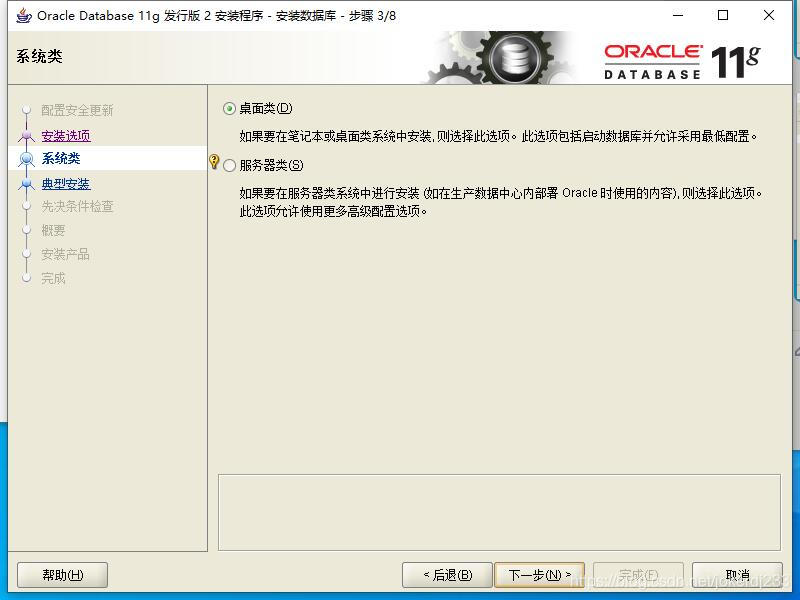
- 选择Oracle的安装位置,和管理员的密码
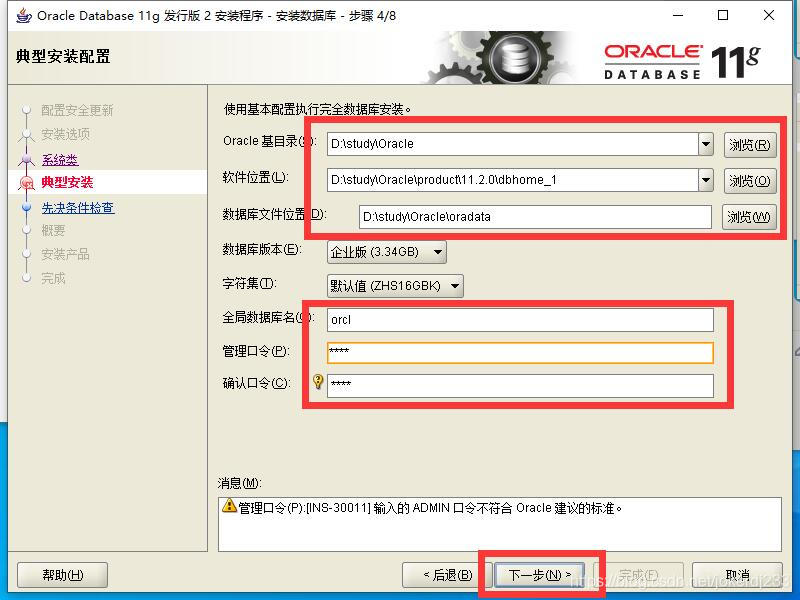
点击是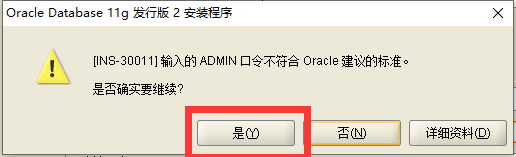
- 点击保存响应文件,然后点击完成
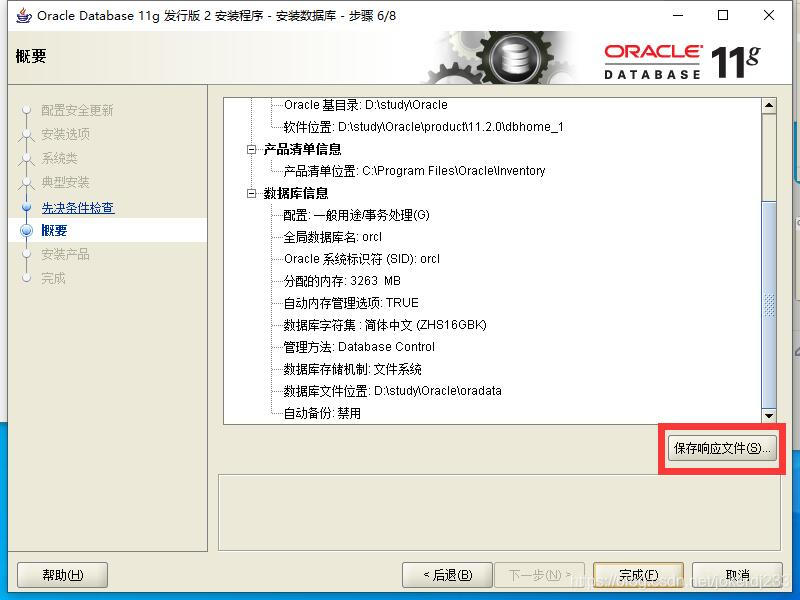
- 等待安装
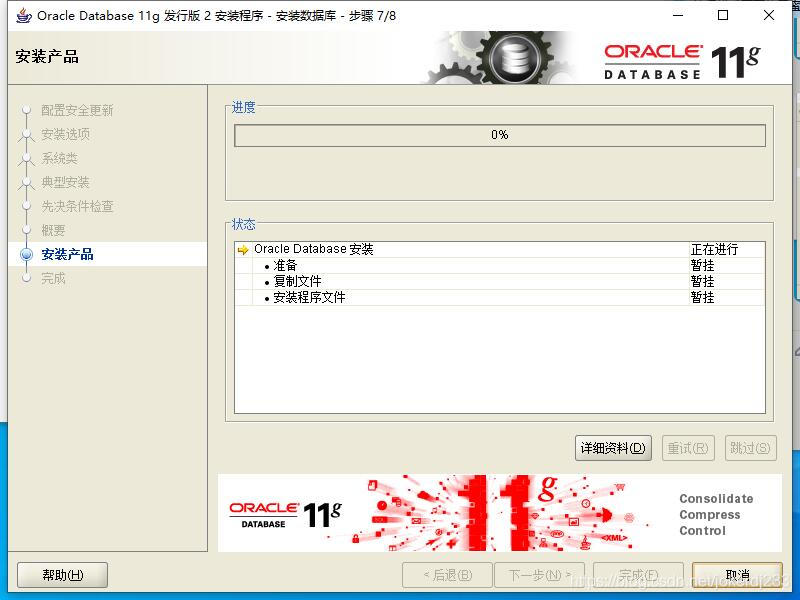
- 点击口令管理
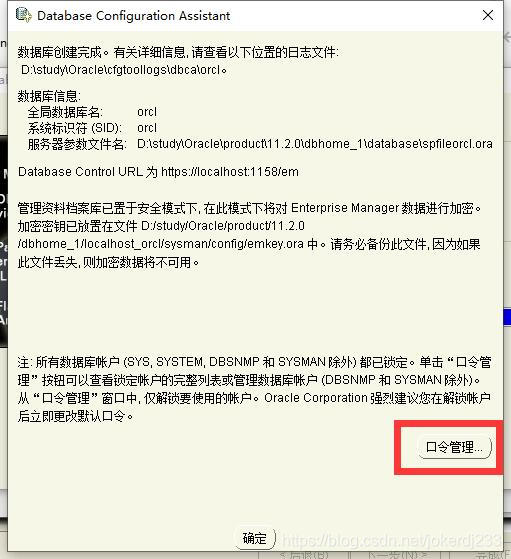
- 解锁scott用户 并输入密码tiger
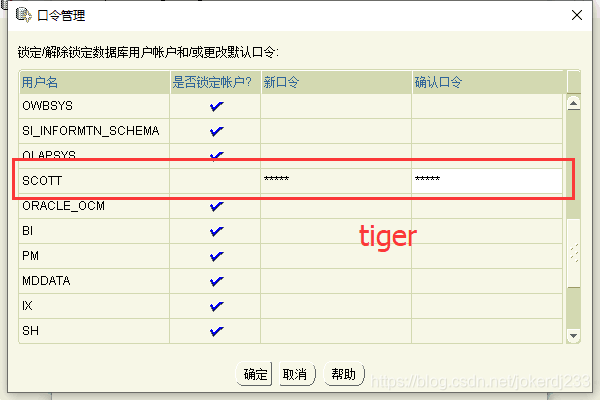
- 安装完成
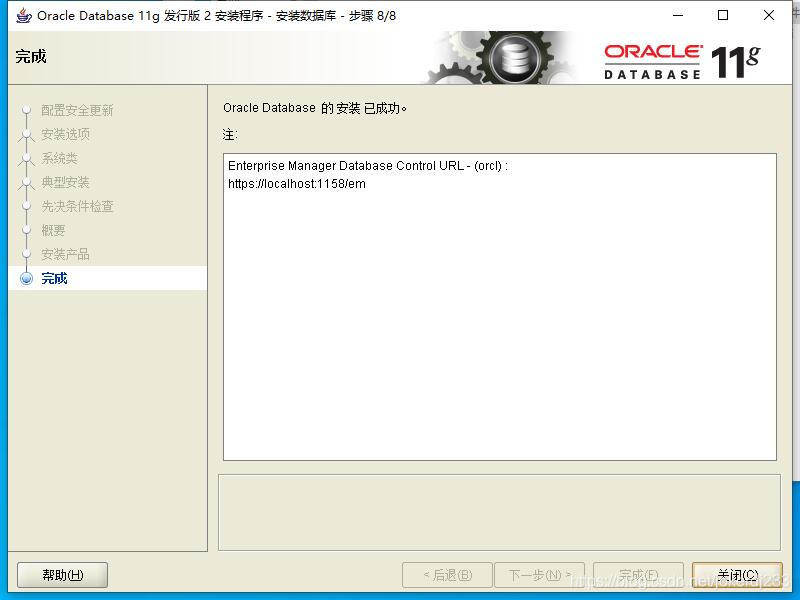
- 在开始菜单中点击SQL Plus
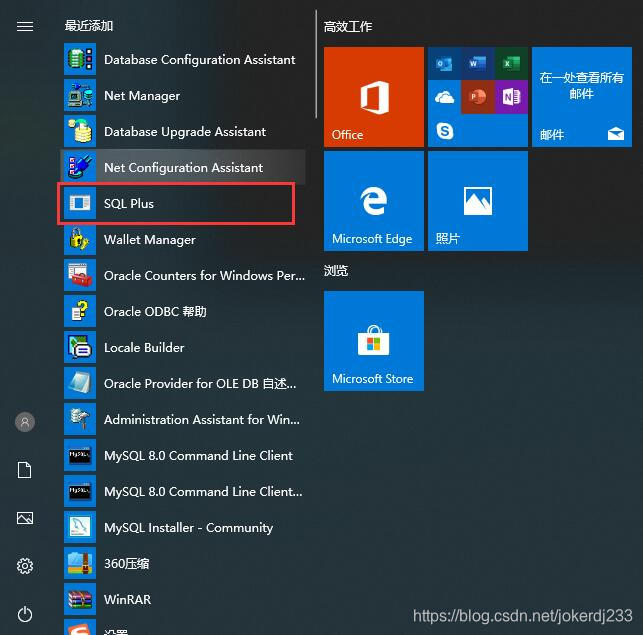
- 输入用户名scott密码tiger
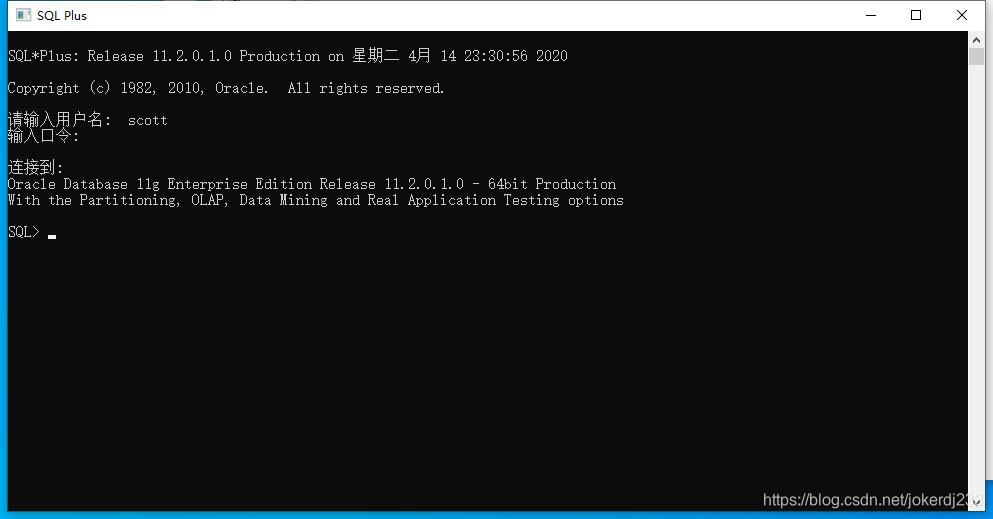
- 查看当前scott用户拥有数据表
sql代码:
select table_name from user_tables;
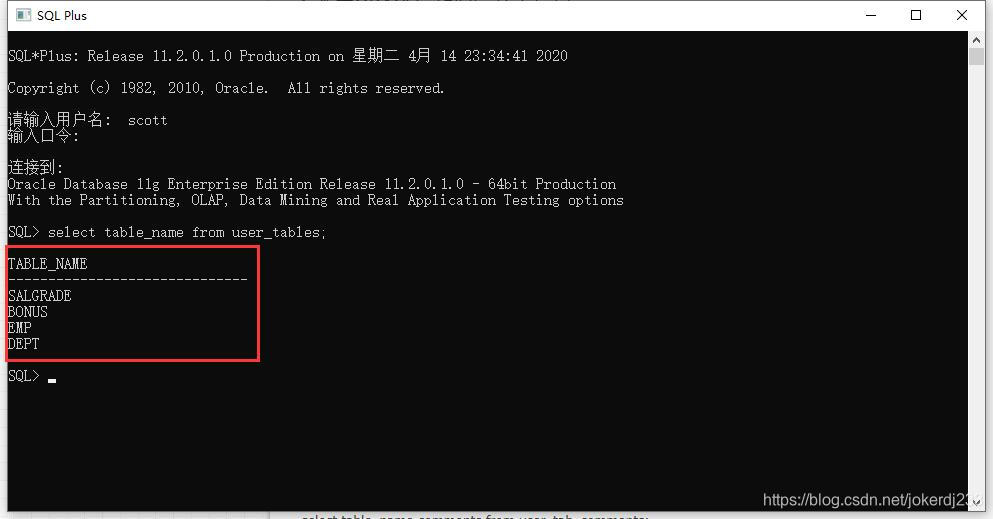
15. 注意使用Oracle必须开启如下服务
安装plsqldeveloper客户端
图形化界面管理Oracle数据库
官网下载地址:下载链接
- 打开plsqldev1105_x64
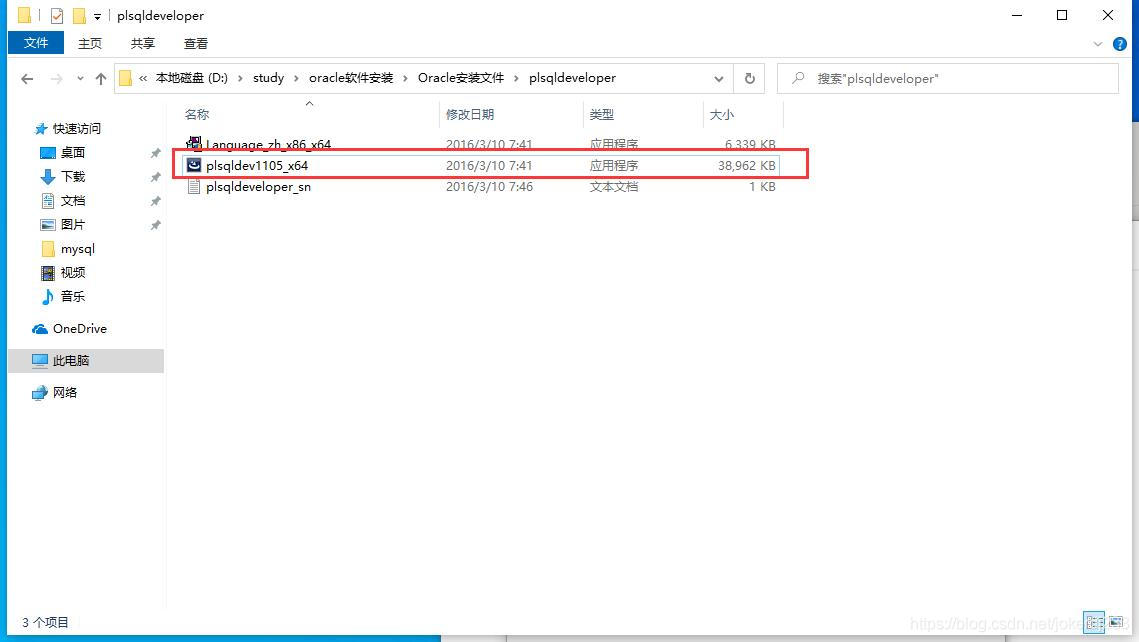
- 勾选我同意
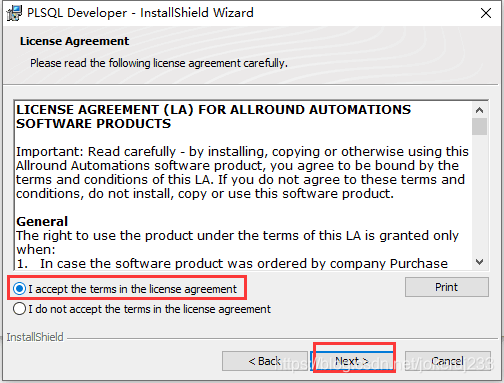
- 选择安装文件夹
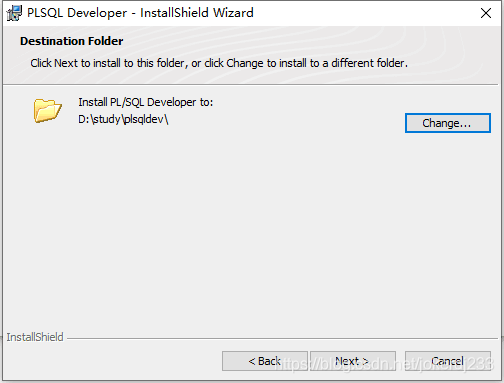
- 选择默认配置
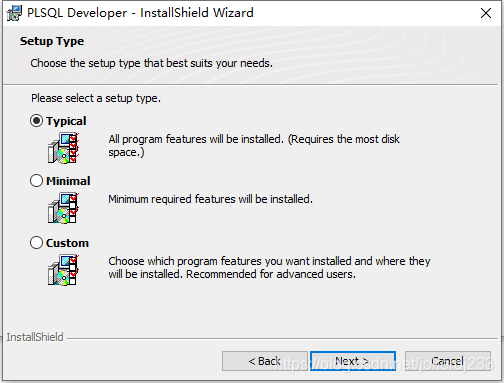
- 安装完成后会生成桌面快捷方式 点击它

- 输入用户名scott 密码:tiger 选中orcl数据库
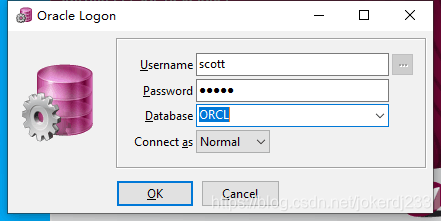
- 点击help>register
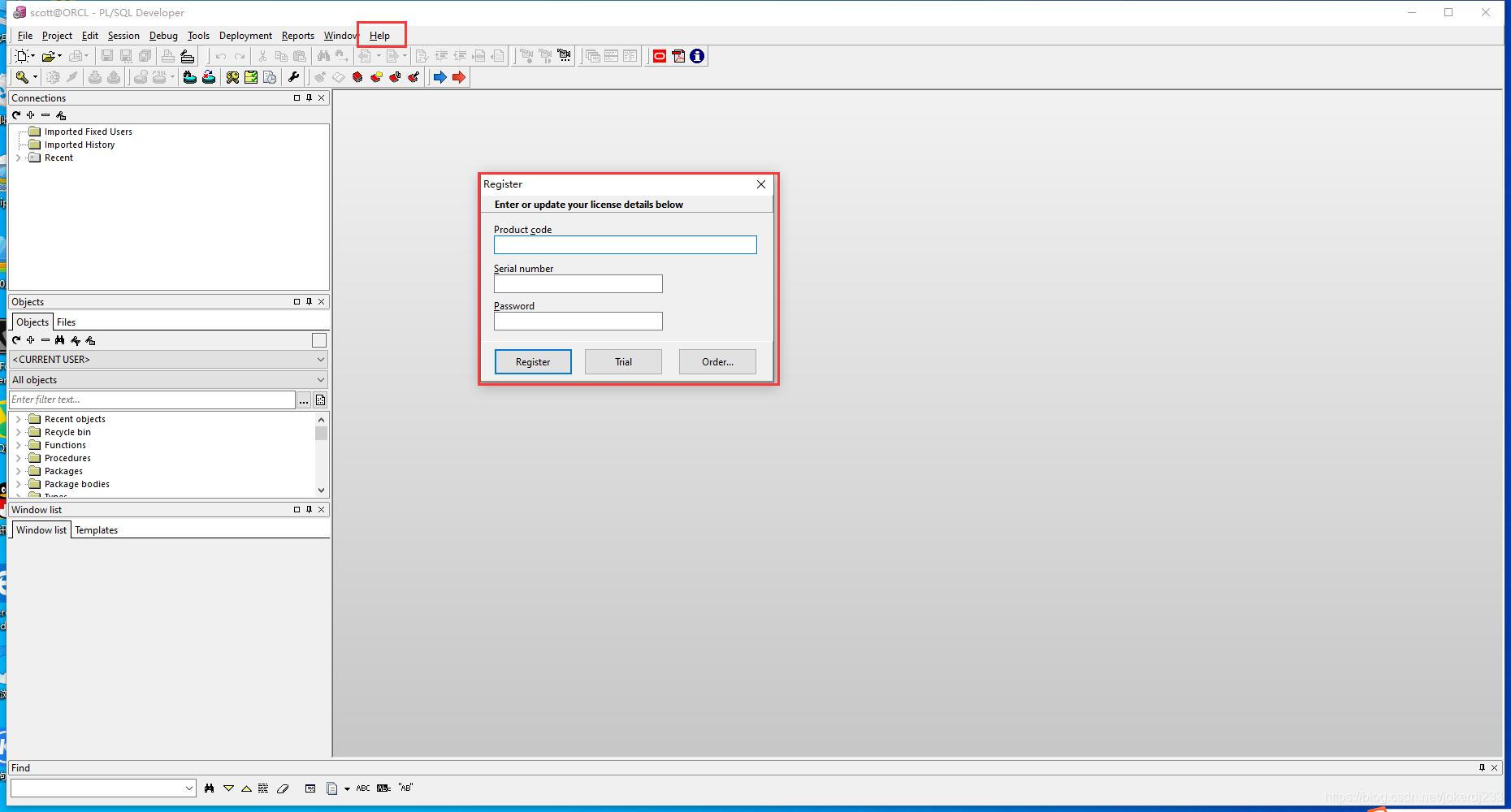
注册并激活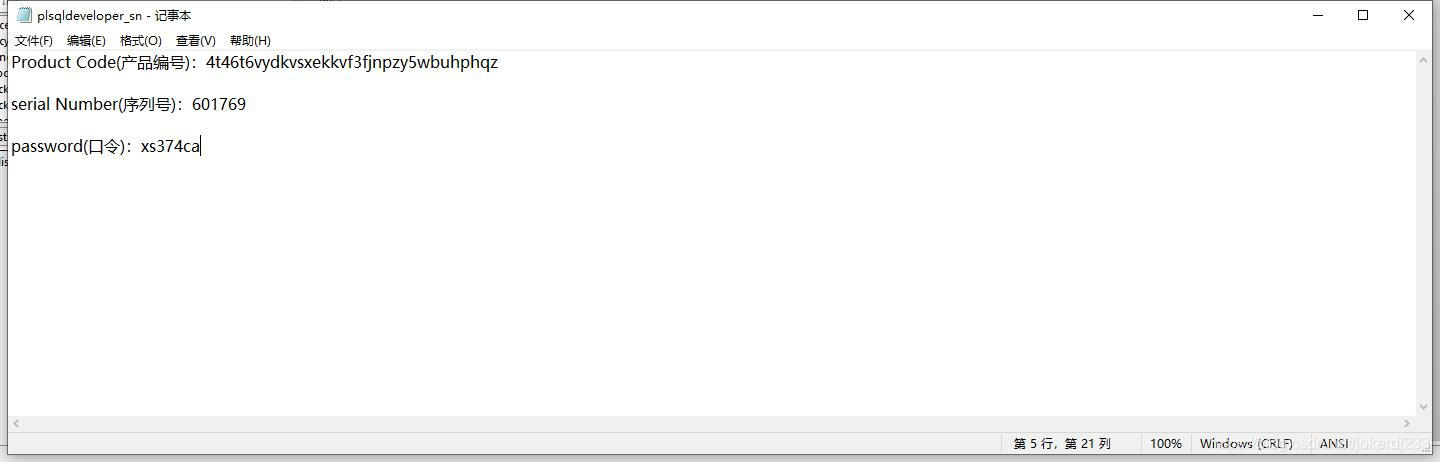
激活成功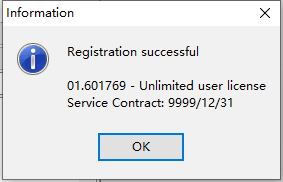
- 汉化
点击Language_zh_x86_x64.exe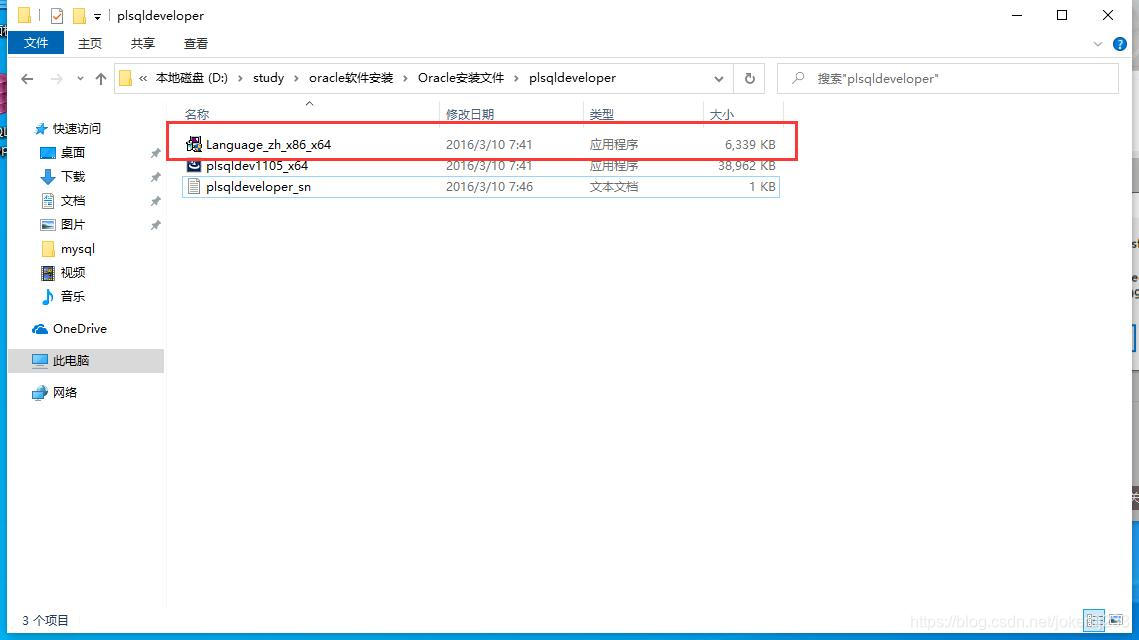
选择客户端安装的位置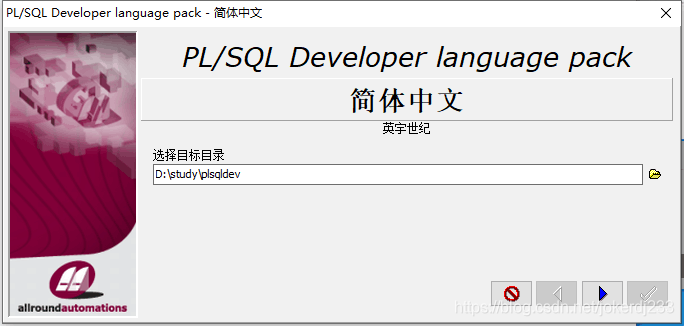
一直下一步即可
重新打开客户端